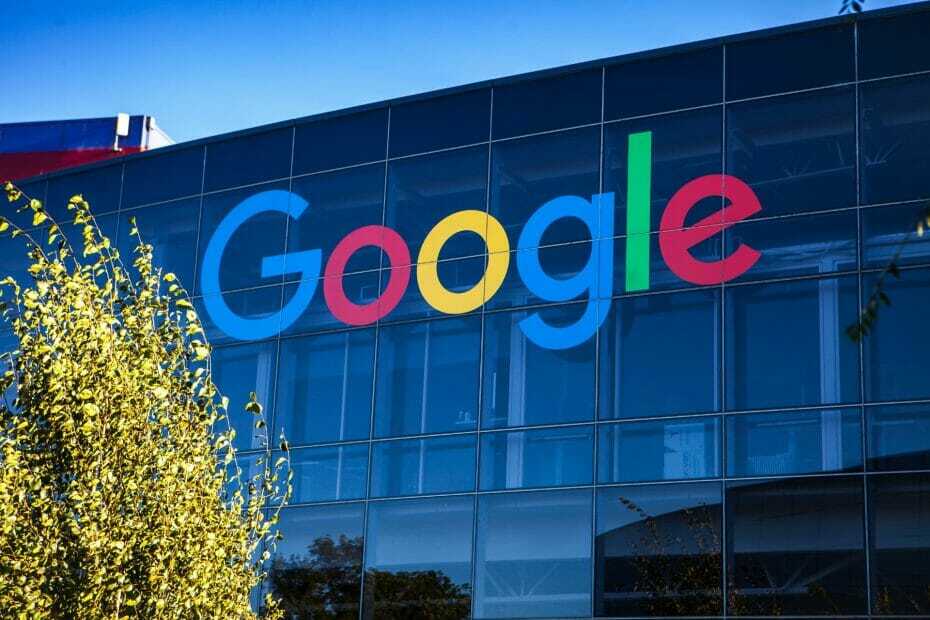Гоогле Доцс је један од најпопуларнијих процесора за обраду текста који пружа одличну бесплатну алтернативу МС Ворд-у. Штавише, напредне функције попут паметног уређивача, алата за обликовање и могућности дељења докумената са другима чине га више од самог ворд документа. Гоогле документи су део пакета Гоогле Доц едитор, који такође укључује Гоогле табеле, Гоогле обрасце, Гоогле презентације и још много тога.
Међутим, Гоогле документи такође имају низ проблема, попут недостатка траке са алаткама Гоогле докумената. Иако би ово могао бити проблем у вези са подешавањима, ако вам је ово непознато, можда не знате како да вратите траку са алаткама. Али на срећу, знамо неколико хакова који вам могу помоћи да вратите траку с алаткама која недостаје назад у Гоогле документе. Да видимо како.
1. метод: Омогућите компактне контроле
Алатка Цомпацт Цонтролс може бити доступна или не мора бити доступна у свим верзијама Гоогле докумената. Међутим, ако је доступно, може бити одлична опција да вратите траку са алаткама у Гоогле документе. Да видимо како.
Корак 1: Лансирање Гоогле документи или Гоогле табеле и идите на Поглед на горњој левој страни документа.
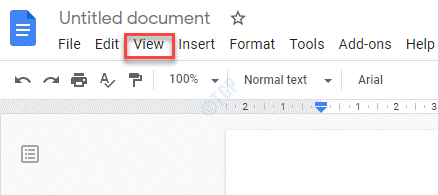
Корак 2: Из менија одаберите Компактне контроле.
Ово ће омогућити функцију и приказаће вам траку са алаткама која је све ово недостајала.
2. метод: Користите пречицу
Они који немају функцију компактних контрола, могу искористити пречице. Постоје тренуци када ћете можда желети да сакријете траку са алаткама јер желите да очистите неред из документа или када је једноставно случајно нестао. Погледајмо како да омогућимо или онемогућимо траку с алаткама Гоогле документи:
Корак 1: Отворите Гоогле документе и притисните Цтрл + Схифт + Ф. заједно на тастатури да бисте омогућили или онемогућили Тоолбар.
Корак 2: Такође можете једноставно отићи на горњу десну страну документа и кликнути на малу стрелицу да бисте сакрили или открили траку са алаткама у Гоогле документима.
*Белешка - Када видите стрелицу нагоре, то значи да је трака са алаткама видљива, а када видите стрелицу надоле, трака са алаткама је скривена.
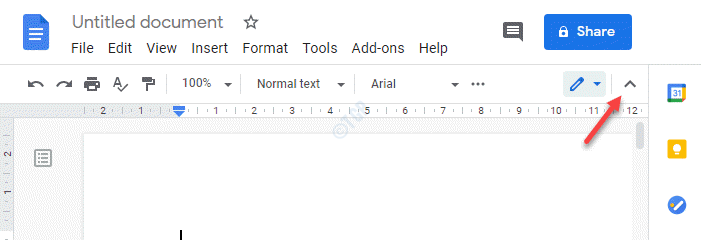
Корак 3: Можете и једноставно притиснути тастер Фн + Есц тастере на тастатури да бисте открили траку са алаткама или за неке рачунаре, једноставно притисните тастер Есц да бисте открили траку са алаткама која недостаје.
3. метод: Уређивање дозвола
Међутим, ако уместо траке са алаткама која недостаје видите да је та трака сиве боје и не ради, то значи значи да му немате приступ јер вам власник документа није дозволио да уређујете документ. У том случају морате да затражите од власника датотеке Гоогле документи да одобри дозволу за уређивање датотеке. Да видимо како:
Како подићи захтев за дозволу за уређивање Гоогле докумената
Корак 1: Лансирање Гоогле документи и отворите датотеку.
Корак 2: Те датотеке које имају само дозволе за приказ, приказаће а Затражите приступ за уређивање дугме у горњем десном углу документа.
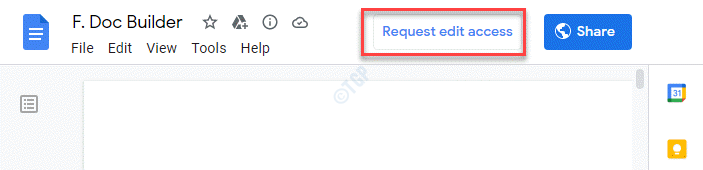
Корак 3: Отвориће се кутија која каже Замолите власника да буде уредник.
Напишите поруку захтева и притисните Пошаљите да пошаље ваш захтев.
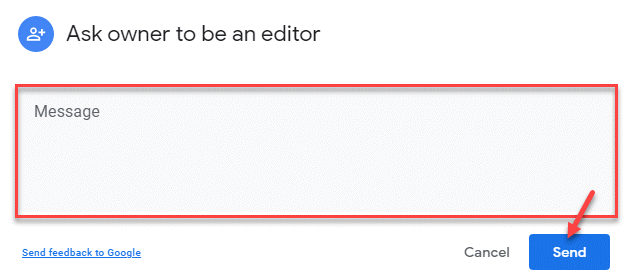
Када га власник прими и одобри дозволу, трака са алаткама ће бити омогућена, имаћете дозволу за уређивање датотеке Гоогле докумената.
Како доделити дозволу за уређивање Гоогле докумената
Корак 1: Отвори Гоогле документи датотеку и кликните на плаво Објави везу у горњем десном углу документа.
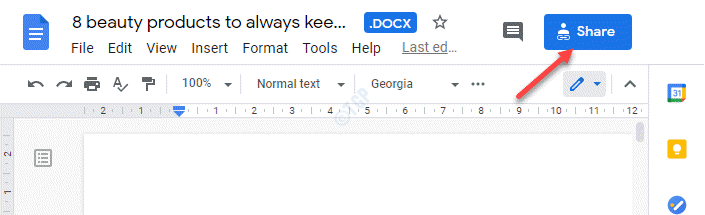
Корак 2: Отвара Поделите са људима и групама прозор.
Иди на Добити линк испод и кликните на Промена.
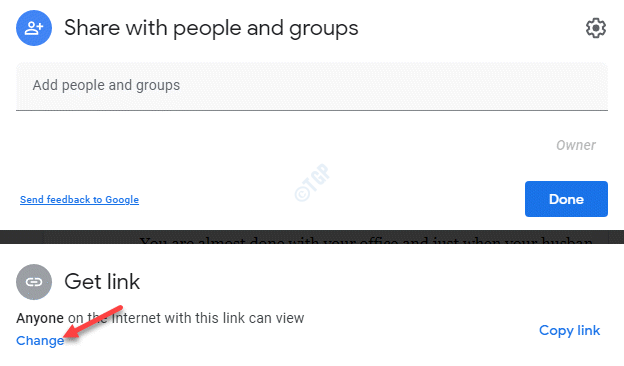
Корак 3: Сада идите на Свако ко има везу (Свако на Интернету са овом везом може да гледа) и кликните на стрелицу поред Виевер да проширите одељак.
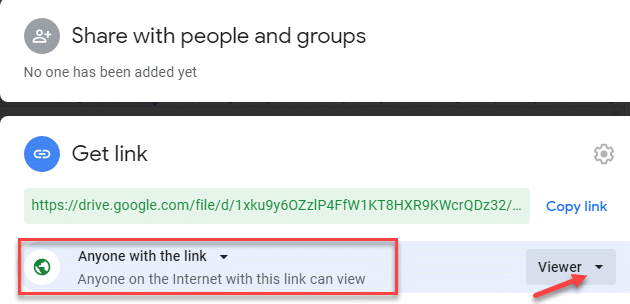
Корак 4: У падајућем менију изаберите Уредник.
Ово ће променити дозволу у Свако ко има везу (Свако на Интернету са овом везом може да уређује).
Кликните на Готово и успешно сте одобрили дозволу за уређивање датотеке Гоогле Доцс.
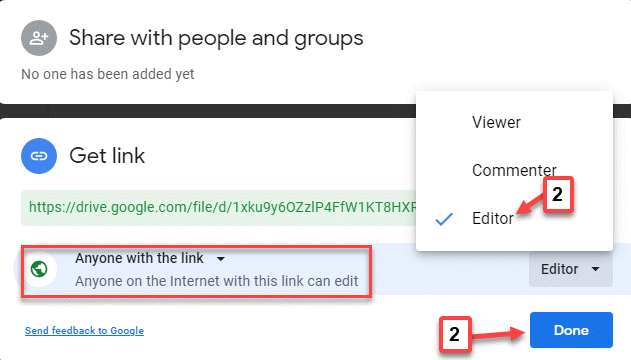
Корак 5: Ако желите да делите датотеку са одређеним корисником који може да је уређује, можете једноставно копирати везу кликом на Копирај везу са десне стране и делите га директно путем е-поште.
Кликните на Готово.
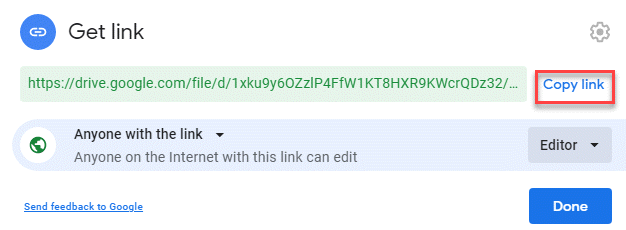
Корак 6: Можете и да једноставно додате адресу е-поште дотичног корисника / примаоца под Поделите са људима и групама поље.
Кликните на Готово и сада, дотични корисник може да уређује вашу датотеку.
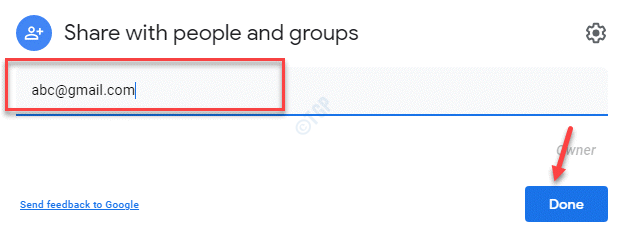
Сада, када ви или дотични корисник имате дозволу за уређивање документа у Гоогле документу, трака са алаткама ће бити омогућена и доступна.